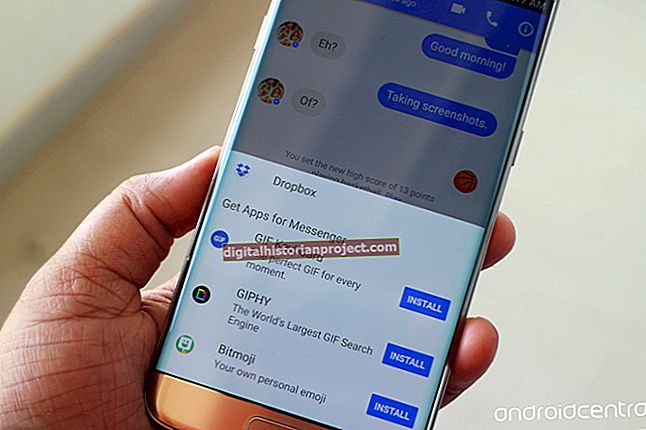آپ ویب انٹرفیس کے ذریعہ ٹمبلر میں طے شدہ تھیم کی کچھ خصوصیات میں ترمیم کرسکتے ہیں ، جس میں پس منظر کا رنگ اور ہیڈر امیج بھی شامل ہے۔ مثال کے طور پر ، آپ براہ راست کوڈ میں ترمیم کیے بغیر ، اپنے پس منظر کے رنگ میں ترمیم کرسکتے ہیں اور ہیڈر کی تصویر کو اپنی پسند کی تصویر میں تبدیل کرسکتے ہیں۔ جب کہ آپ ترمیم HTML ٹول کا استعمال کرکے اپنے پس منظر کو مزید بہتر بنانے کے لئے اضافی کوڈ بھی داخل کرسکتے ہیں ، پس منظر میں بنیادی تبدیلیاں کرنے سے آپ کو کوڈ لکھنے کی ضرورت نہیں ہوتی ہے۔
1
اپنے صارف نام اور پاس ورڈ کے ساتھ ٹمبلر میں لاگ ان کریں۔ آپ کے ٹمبلر ڈیش بورڈ ڈسپلے کرتے ہیں۔
2
ترتیبات کا صفحہ کھولنے کے لئے اوپر والے نیویگیشن بار میں گیئر آئیکن پر کلک کریں۔
3
اپنے ٹمبلر بلاگ کیلئے ترتیبات کی سکرین کھولنے کیلئے بائیں مینو میں اپنے بلاگ کے عنوان پر کلک کریں۔
4
بائیں پین میں تخصیص کردہ مینو کو کھولنے کے لئے تھیم سیکشن میں "تخصیص" بٹن پر کلک کریں۔
5
رنگ چننے والے کو ظاہر کرنے کے لئے "پس منظر کا رنگ" اختیار پر کلک کریں۔
6
مطلوبہ پس منظر کے رنگ پر کلک کریں ، اور پھر ٹول کو بند کرنے کے لئے رنگ چنندہ کے اوپری بائیں کونے میں "X" پر کلک کریں۔ پس منظر کا رنگ بدل گیا ہے۔ ترمیم کے مینو سے ، آپ صفحہ کے اوپری حصے میں "HTML میں ترمیم کریں" پر کلک کرکے HTML کوڈ تک براہ راست رسائی حاصل کرسکتے ہیں تاکہ بائیں پین میں HTML ترمیم کی ونڈو کو کھولیں اور HTML کوڈ تک براہ راست رسائی حاصل کرسکیں۔
7
ہیڈر گرافک کو تبدیل کرنے کے لئے ہیڈر امیج سیکشن میں "اپلوڈ کریں" بٹن پر کلک کریں۔ فائل سلیکٹر کھل جاتا ہے۔ نیویگیٹ کریں اور ایک نئی تصویر پر کلک کریں ، اور پھر "کھولیں" پر کلک کریں۔ نیا گرافک آپ کے بلاگ ہیڈر کے بطور اپ لوڈ کیا گیا ہے۔
8
اپنی تبدیلیوں کو محفوظ کرنے کے لئے "محفوظ کریں" پر کلک کریں ، اور پھر ترمیمی پینل کو بند کرنے کے لئے "بند کریں" پر کلک کریں۔ آپ کی تبدیلیاں محفوظ ہوگئی ہیں اور صفحہ آپ کے ڈیش بورڈ پر واپس جا رہا ہے۔